СКАЧАТЬ эффектную 3D-диаграмму с накоплением в Excel
Графики и диаграммы являются важными инструментами для инвестора. По статистики более 80% одобренных инвестиций с пользовали презентации с визуализацией данных. Это не удивительно, ведь сложные данные на инфографике воспринимаются в удобочитаемой и визуально привлекательной форме. Если вы хотите добавить динамичности и глубины своим данным, создание 3D-линейчатой диаграммы в Excel — отличный способ этого достичь.
Как делать 3D-инфографику с использованием PowerPoint и Excel
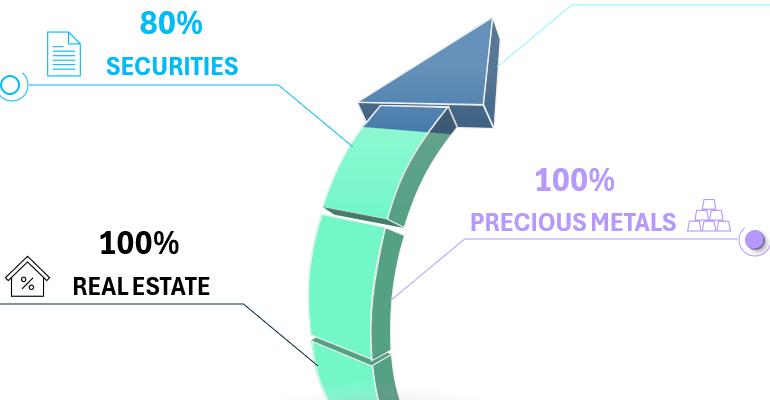
В этом видеоуроке мы пошагово рассмотрим, как правильно создать такую диаграмму и настроить ее для красивого и ясного отображения. Практическим примером послужит визуализация этапов формирования инвестиционного портфеля для финансовой стабильности.
Видеоурок содержит следующие обучающие материалы:
- Начинаем рисовать 3D модель стрелки в PowerPoint.
- Три овала для создания изогнутой объемной формы остекли.
- Косыми линиями определяем границы блоков частей 3D модели.
- Рисуем объемный треугольник для 3D-указателя направления.
- Заполняем грани 3D стрелки фигурами инструмента FreeForm.
- Редактируем фигуры в PowerPoint с помощью изменения количества и положения точек.
- Преобразовываем прямые стороны фигур в кривые линии с помощью направляющих по окружности.
- Убираем линии и границы, чтобы устранить погрешности в местах со прикасания фигур.
- Группируем все фигуры 3D модели и создаем копию для слияния всех частей в одну фигуру.
- Удаляем лишние точки из фигуры после слияния.
- Инструмент Combine в PowerPoint для воздания фигуры маски объединив прямоугольник и фигуру слияния.
- 3D стрелку и фигуру маски переносим из MS PowerPoint в MS Excel для создания динамического чарта.
- Создаем прозрачную копию 3D стрелки для добавления эффекта теней на объемной поверхности.
- Изменяем цвета 3D стрелки и распределяем все элементы визуализации по слоям по порядку.
- Добавляем эффект падающего света сверху на объемный объект и тень в основании 3D модели стрелки.
- Вводим формулы для создания интерактивной анимации с помощью диаграмм.
- Создаем шаблон кластерного бар чарта.
- Добавляем элемент управления значениями в ячейках - Счетчик из меню Разработчик.
- Вставляем фигуру скоса в центральный блок бар-чарта для повышения реалистичности анимации заполнения стрелки.
- Накладываем кластерный бар-чарт на нужный слой под маской.
- Создаем шаблон вертикальной гистограммы с одним столбцом и с фигурой со скосом вместо заливки бара.
- Накладываем гистограмму на соответственный слой под маской и убираем цвет фоновой заливки.
- Добавляем формулы для интерактивного оформления подписей динамическими точками.
- Оформляем визуализацию данных информативными динамическими подписями с иконками.
- Проверяем, тестируем, устраняем неисправности и дефекты.
- Наслаждаемся результатом презентацией интерактивной визуализации данных в Excel.
Устойчивый портфель консервативного инвестирования для сохранения капитала и стабильного дохода состоит из активов:
- Недвижимость.
- Драгоценные металлы.
- Ценные бумаги.
- Инвестиции в Бизнес.
Для подробного анализа всех преимуществ и недостатков этой стратегии инвестирования рекомендуем прочитать:
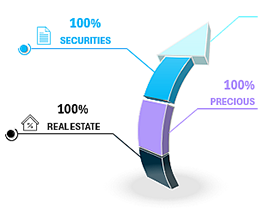
Анимация инфографики портфеля финансовой стабильности в Excel.
Благодаря расширенным возможностям редактора фигур в PowerPoint мы можем создавать сложные модели, чтобы использовать их на диаграммах Excel. Дальше будет больше и интереснее.

